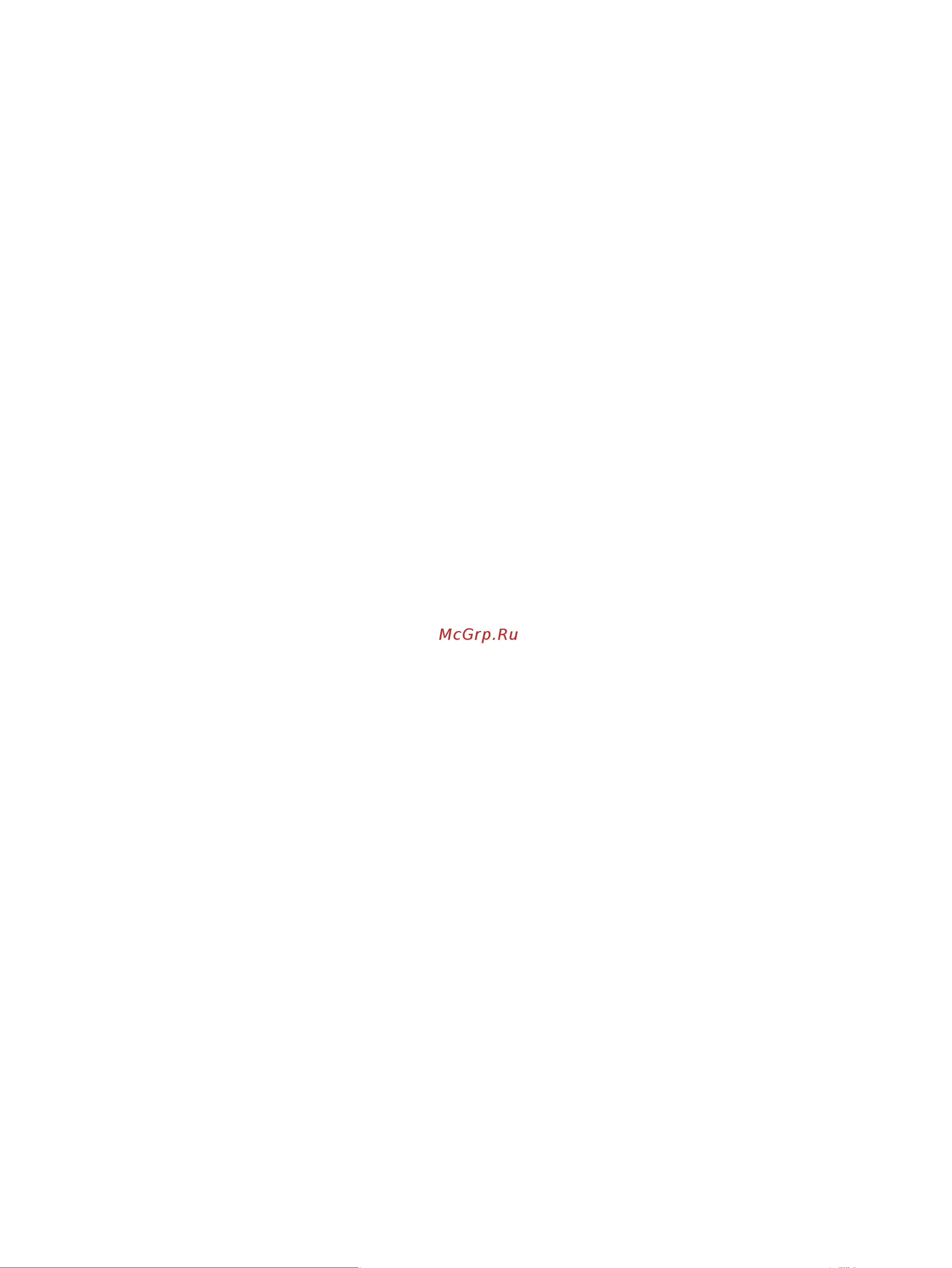HP spectre 13-v007ur, x5b67ea Инструкция по эксплуатации онлайн
Содержание
- Уведомление о безопасности p.3
- Настройка конфигурации процессора только на некоторых моделях p.5
- Содержание p.7
- Посетите веб сайт hp apps store p.11
- Рекомендации p.11
- Правильный запуск p.11
- Информацию о ресурсах содержащих инструкции подробные сведения о продукте и т д см в данной таблице p.12
- Дополнительные ресурсы hp p.12
- Глава 1 правильный запуск p.12
- Дополнительные ресурсы hp 3 p.13
- Обнаружение оборудования p.14
- Знакомство с компьютером p.14
- Обнаружение программного обеспечения p.14
- Задняя панель 5 p.15
- Задняя панель p.15
- Дисплей p.16
- Глава 2 знакомство с компьютером p.16
- Сенсорная панель p.17
- Верхняя часть 7 p.17
- Верхняя часть p.17
- Индикаторы p.18
- Глава 2 знакомство с компьютером p.18
- Кнопка и динамики p.19
- Верхняя часть 9 p.19
- Использование клавиш действий p.20
- Значки на каждой из клавиш действия обозначают назначенные им функции p.20
- Для выполнения функции клавиши действия нажмите и удерживайте эту клавишу p.20
- Глава 2 знакомство с компьютером p.20
- Клавиши p.20
- Клавиша действия выполняет назначенную функцию p.20
- Верхняя часть 11 p.21
- Нижняя часть p.22
- Наклейки p.22
- Наклейки сертификации устройств беспроводной связи содержат сведения о дополнительных беспроводных устройствах и отметки об одобрении для стран регионов в которых эти устройства были разрешены для использования p.23
- Наклейки 13 p.23
- Наклейка со сведениями о соответствии нормам содержит информацию о соответствии компьютера различным нормам и стандартам p.23
- Элементы управления операционной системы p.24
- Подключение к сети p.24
- Подключение к беспроводной сети p.24
- Клавиша режима в самолете p.24
- Использование элементов управления беспроводной связью p.24
- Подключение к беспроводной лвс p.25
- Использование модуля hp mobile broadband только в некоторых моделях p.25
- Использование gps только в некоторых моделях p.26
- Использование устройств беспроводной связи bluetooth только в некоторых моделях p.26
- Подключение устройств bluetooth p.27
- Подключение к проводной сети lan только в некоторых моделях p.27
- Доступ к данным приводам и программному обеспечению p.28
- Подключение наушников p.29
- Подключение динамиков p.29
- Использование развлекательных возможностей p.29
- Использование звука p.29
- Использование веб камеры p.29
- Использование настроек звука p.30
- Использование видео p.30
- Подключение видеоустройств с помощью кабеля usb type c p.31
- Обнаружение и подключение сертифицированных дисплеев с поддержкой технологии intel widi только на некоторых моделях intel p.32
- Обнаружение и подключение сертифицированных дисплеев с поддержкой технологии intel widi только на н p.32
- Обнаружение и подключение беспроводных дисплеев с поддержкой технологии miracast только на некоторых моделях p.32
- Обнаружение и подключение беспроводных дисплеев с поддержкой технологии miracast только на некоторы p.32
- Навигация по экрану p.33
- Касание p.33
- Использование жестов сенсорной панели p.33
- Прокрутка двумя пальцами p.34
- Масштабирование двумя пальцами p.34
- Касание двумя пальцами p.34
- Проведение тремя пальцами p.35
- Касание четырьмя пальцами p.35
- Использование клавиатуры и дополнительной мыши p.35
- Управление питанием p.36
- Ручная активация спящего режима и выход из него p.36
- Активация спящего режима и режима гибернации и выход из них p.36
- Установка защиты паролем при пробуждении выходе из спящего режима или режима гибернации p.37
- Ручная активация режима гибернации и выход из него только в некоторых продуктах p.37
- Использование индикатора батареи и параметров электропитания p.38
- Батарея с заводской пломбой p.38
- Работа от батареи p.38
- Экономия энергии батареи p.39
- Поиск сведений о батарее p.39
- Определение низкого уровня заряда батареи p.39
- Работа от сети p.40
- Действия пользователя в условиях низкого уровня заряда батареи при отсутствии источника питания p.40
- Действия пользователя в условиях низкого уровня заряда батареи при наличии внешнего источника питания p.40
- Действия пользователя в условиях низкого уровня заряда батареи при наличии внешнего источника питани p.40
- Действия пользователя в условиях низкого уровня заряда батареи если компьютер не может выйти из режима гибернации p.40
- Действия пользователя в условиях низкого уровня заряда батареи если компьютер не может выйти из реж p.40
- Действия пользователя в условиях низкого уровня заряда батареи p.40
- Устранение проблем с электропитанием p.41
- Завершение работы выключение компьютера p.41
- Обслуживание компьютера p.43
- Использование программы hp 3d driveguard только в некоторых продуктах p.43
- Дефрагментация диска p.43
- Улучшение производительности p.43
- Очистка диска p.43
- Очистка компьютера p.44
- Определение состояния hp 3d driveguard p.44
- Обновление программ и драйверов p.44
- Процедуры очистки p.45
- Поездки с компьютером и его транспортировка p.45
- Очистка экрана p.45
- Очистка сенсорной панели клавиатуры или мыши только в некоторых продуктах p.45
- Очистка боковых панелей и крышки p.45
- Обеспечение безопасности компьютера и информации p.47
- Использование паролей p.47
- Для компьютеров или планшетов с клавиатурой p.48
- Глава 8 обеспечение безопасности компьютера и информации p.48
- Включите или перезагрузите планшет а затем быстро нажмите и удерживайте кнопку уменьшения громкости p.48
- Включите или перезагрузите компьютер после чего нажмите и отпустите клавишу esc а затем f10 p.48
- Чтобы установить изменить или удалить пароль администратора или пароль на включение в программе setup utility программа настройки bios выполните указанные ниже действия p.48
- Установка паролей в windows p.48
- Установка паролей в setup utility программа настройки bios p.48
- Примечание для запуска setup utility программа настройки компьютер должен быть в режиме ноутбука а клавиатура должна быть к нему подключена экранная клавиатура которая отображается в режиме планшета не имеет доступа к программе setup utility программа настройки p.48
- Предупреждение внося изменения в параметры программы setup utility программа настройки bios будьте крайне осторожны ошибки могут привести к неправильной работе компьютера p.48
- Или p.48
- Запустите программу setup utility программа настройки bios p.48
- Для планшетов без клавиатуры p.48
- Программа norton internet security p.49
- Использование программного обеспечения брандмауэра p.49
- Использование антивирусного программного обеспечения p.49
- Использование windows hello только для некоторых моделей p.49
- Установка обновлений программного обеспечения p.50
- Обеспечение безопасности беспроводной сети p.50
- Использование приложения hp touchpoint manager только в некоторых продуктах p.50
- Использование дополнительного защитного тросика только для некоторых моделей p.51
- Резервное копирование программного обеспечения и информации p.51
- Определение версии bios p.52
- Обновление утилиты setup utility bios p.52
- Использование программы setup utility bios p.52
- Запуск программы setup utility bios p.52
- Загрузка обновления bios p.53
- Использование hp pc hardware diagnostics uefi p.55
- Загрузка средства hp pc hardware diagnostics uefi на устройство usb p.55
- Создание носителей для восстановления и резервных копий p.57
- Создание носителей для восстановления hp только на некоторых моделях p.57
- Резервное копирование и восстановление p.57
- Использование средств windows p.59
- Восстановление p.59
- Что необходимо знать перед началом работы p.60
- Восстановление с помощью hp recovery manager p.60
- Изменение порядка загрузки компьютера p.61
- Использование раздела hp recovery только в некоторых моделях p.61
- Использование носителя для восстановления hp recovery p.61
- Удаление раздела hp recovery только в некоторых моделях p.62
- Технические характеристики p.63
- Примечание данное изделие рассчитано на системы питания ит в норвегии с межфазным напряжением до 240 в среднеквадратичное p.63
- Приведенные в данном разделе сведения о питании могут оказаться полезными если планируется брать с собой компьютер при поездках в другие страны p.63
- Компьютер работает от постоянного тока который подается от источников питания переменного или постоянного тока источник питания переменного тока должен иметь напряжение 100 240 в и частоту 50 60 гц питание компьютера может осуществляться от автономного источника постоянного тока однако рекомендуется использовать только адаптер переменного тока или источник питания постоянного тока поставляемый или одобренный hp для работы с компьютером p.63
- Компьютер может работать от источника питания постоянного тока удовлетворяющего указанным ниже требованиям рабочее напряжение и потребляемый ток различаются в зависимости от платформы рабочее напряжение и потребляемый ток компьютера указаны на наклейке со сведениями о соответствии нормам p.63
- Входное питание 53 p.63
- Входное питание p.63
- Условия эксплуатации p.64
- Глава 12 технические характеристики p.64
- Электростатический разряд p.65
- Связь со службой поддержки p.66
- Поддерживаемые специальные возможности p.66
- Доступ к устройству p.66
- Указатель p.67
Похожие устройства
-
 HP ENVY 4-1271er UltrabookРуководство по эксплуатации
HP ENVY 4-1271er UltrabookРуководство по эксплуатации -
 HP ENVY 4-1270er UltrabookРуководство по эксплуатации
HP ENVY 4-1270er UltrabookРуководство по эксплуатации -
 HP Spectre XT 13-2310er UltrabookРуководство по эксплуатации
HP Spectre XT 13-2310er UltrabookРуководство по эксплуатации -
 HP Envy 13-ad007ur, 1WS53EAРуководство по эксплуатации
HP Envy 13-ad007ur, 1WS53EAРуководство по эксплуатации -
 HP Envy 13-ad006ur, 1WS52EAИнструкция по эксплуатации
HP Envy 13-ad006ur, 1WS52EAИнструкция по эксплуатации -
 HP envy 13-d101ur, x0m91eaРуководство по эксплуатации
HP envy 13-d101ur, x0m91eaРуководство по эксплуатации -
 HP Envy 13-ab001ur, Y5V35EAИнструкция по эксплуатации
HP Envy 13-ab001ur, Y5V35EAИнструкция по эксплуатации -
 HP spectre 13-v100ur, x9x77eaРуководство по эксплуатации
HP spectre 13-v100ur, x9x77eaРуководство по эксплуатации -
 HP spectre 13-v006ur, x5b66eaРуководство по эксплуатации
HP spectre 13-v006ur, x5b66eaРуководство по эксплуатации -
 HP envy 13-d102ur, x0m92eaРуководство по эксплуатации
HP envy 13-d102ur, x0m92eaРуководство по эксплуатации -
 HP envy 13-d001ur, p0f47eaРуководство по эксплуатации
HP envy 13-d001ur, p0f47eaРуководство по эксплуатации -
 HP Spectre x360 Convertible 13-aw2000ur - платформа Intel Evo (2D6G2EA)Инструкция по эксплуатации
HP Spectre x360 Convertible 13-aw2000ur - платформа Intel Evo (2D6G2EA)Инструкция по эксплуатации